Como alterar o endereço IP no Almalinux

- 3688
- 104
- Spencer Emard
Hoje em dia, a maioria dos sistemas é configurada para se conectar a uma rede automaticamente através do DHCP, obtendo um endereço IP atribuído através do seu ISP ou do seu roteador doméstico. Mas pode chegar um momento em que você deseja optar por um endereço IP estático e você deseja alterá -lo. Pode ser que você esteja configurando uma LAN doméstico e não deseja usar o DHCP ou simplesmente deseja um endereço IP estático que você possa acessar de fora de sua casa.
Neste tutorial, aprenderemos como podemos alterar o endereço IP em um sistema Almalinux. Você pode seguir este guia, se você migrou de CentOS para Almalinux ou realizou uma instalação normal do Almalinux.
Neste tutorial, você aprenderá:
- Como alterar o endereço IP em Almalinux usando GNOME GUI
- Como alterar o endereço IP editando arquivos de configuração
- Como alterar manualmente seu servidor DNS
- Como reiniciar redes em Almalinux
 Alterar o endereço IP no Almalinux
Alterar o endereço IP no Almalinux | Categoria | Requisitos, convenções ou versão de software usada |
|---|---|
| Sistema | Almalinux |
| Programas | N / D |
| Outro | Acesso privilegiado ao seu sistema Linux como raiz ou através do sudo comando. |
| Convenções | # - requer que os comandos Linux sejam executados com privilégios root diretamente como usuário root ou por uso de sudo comando$ - Requer que os comandos do Linux sejam executados como um usuário não privilegiado regular |
Alterar o endereço IP via GUI
Se você estiver executando a GUI GNOME padrão no Almalinux, poderá seguir as etapas abaixo para alterar seu endereço IP.
- Primeiro, clique na área da barra de tarefas superior direita da área de trabalho do Gnome para abrir o menu Configurações de rede.
- Em seguida, abra as configurações para a interface de rede que você deseja configurar.
- Clique na guia IPv4 ou IPv6, dependendo do tipo de IP que você deseja configurar. Em seguida, selecione "Manual" e preencha o endereço IP desejado, a máscara de sub -rede e o gateway padrão. Opcionalmente, você também pode preencher um servidor DNS. Clique em "Aplicar" quando terminar.
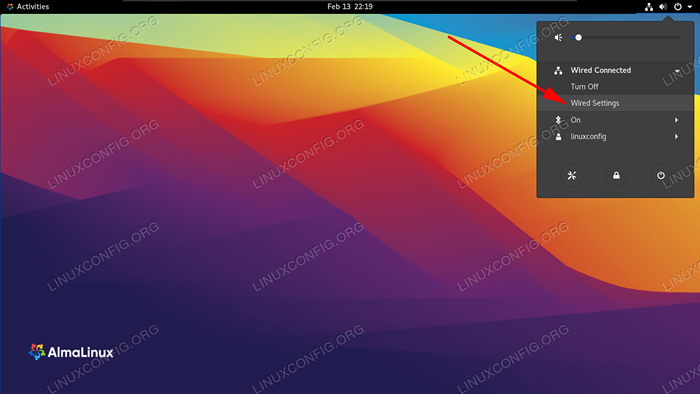 Abra o menu de configurações do Gnome
Abra o menu de configurações do Gnome 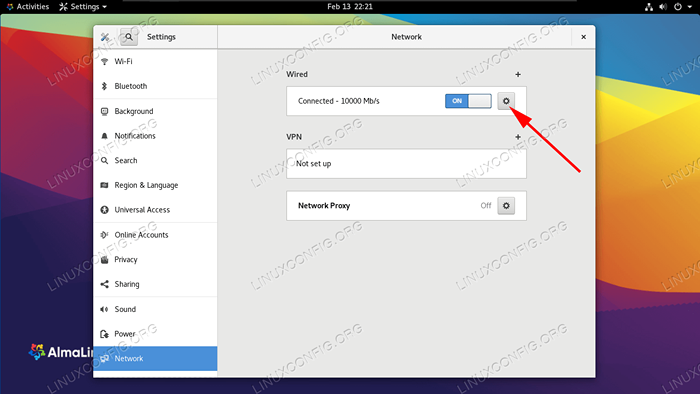 Abra as configurações para a interface que você deseja configurar
Abra as configurações para a interface que você deseja configurar  Configure a interface de rede com um endereço IP, máscara de sub -rede e gateway padrão
Configure a interface de rede com um endereço IP, máscara de sub -rede e gateway padrão Alterar o endereço IP via linha de comando
Siga junto com os comandos abaixo para alterar seu endereço IP no Almalinux.
- Comece verificando seu endereço IP atual e o nome da interface de rede que você deseja configurar.
$ IP A… 2: ENS160: MTU 1500 QDISC FQ_Codel State UP GRUPO PADRÃO QLEN 1000 LINK/ÉTER 00: 0C: 29: 14: B7: 83 Brd FF: FF: FF: FF: FF: FF INET 192.168.137.132/24 BRD 192.168.137.255 Escopo Dinâmica global Ens160 Valid_lft 1299sec preferred_lft 1299sec INET6 Fe80 :: 20c: 29ff: Fe14: B783/64 Link do escopo NoprefixRoute Vidal_lft Forever Arered_lft Forever
- Em nosso exemplo,
Ens160será a interface de rede para a qual alteraremos o endereço IP. Assim, edite o seguinte arquivo.# nano/etc/sysconfig/network-scripts/ifcfg-ens160
- Neste arquivo, precisamos fazer algumas alterações. Primeiro, certifique -se de que
BootProtoestá definido para nenhum.BootProto = Nenhum
E então adicione as seguintes linhas ao final do arquivo ou logo após o
BootProtolinha. Edite os valores ao seu próprio gosto, pois este é apenas um exemplo. Saia do arquivo e salve suas alterações quando feito.Ipaddr = 192.168.1.5 máscara de rede = 255.255.255.0 gateway = 192.168.1.1
- Servidores de nomes estão localizados no
/etc/resolv.confArquivo, então vamos editar isso também se necessário.# nano /etc /resolv.conf
- Mudar o
nome do servidorlinha para algo como8.8.8.8, que é um dos servidores DNS do Google. Salve suas alterações e saia deste arquivo depois.NameServer 8.8.8.8
- Por fim, precisamos reiniciar a rede para que as novas alterações tenham efeito.
# NMCLI Networking OFF # NMCLI NETWORKING ON
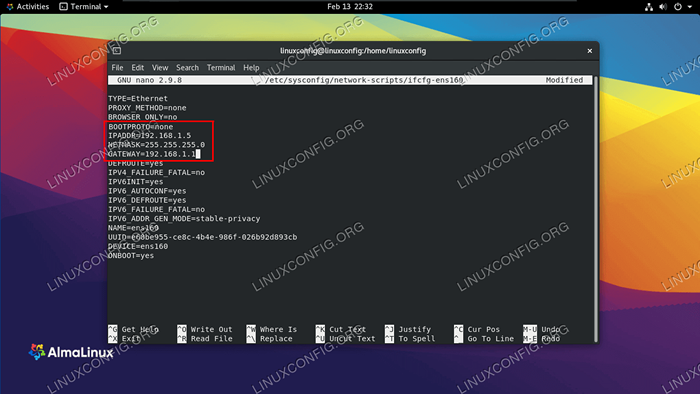 Preencha as configurações de rede para esta interface
Preencha as configurações de rede para esta interface Pensamentos finais
Neste guia, vimos como alterar o endereço IP de uma interface de rede no Almalinux. Aprendemos um método de GUI e linha de comando, para que você possa aplicar as etapas a um servidor ou sistema de computadores. Se você deseja usar um endereço estático em vez do DHCP, você pode usar o guia acima para configurar manualmente cada um dos seus cartões de rede.
Tutoriais do Linux relacionados:
- Coisas para fazer depois de instalar o Ubuntu 20.04 fossa focal linux
- Como configurar o endereço IP estático no Almalinux
- Coisas para instalar no Ubuntu 20.04
- Configurando a rede em Manjaro Linux
- Uma introdução à automação, ferramentas e técnicas do Linux
- Coisas para fazer depois de instalar o Ubuntu 22.04 Jellyfish…
- Como configurar um endereço IP estático no Manjaro Linux
- Instalação do Almalinux
- Como migrar de CentOS para Almalinux
- Como configurar o servidor e o cliente FTP/SFTP no Almalinux

